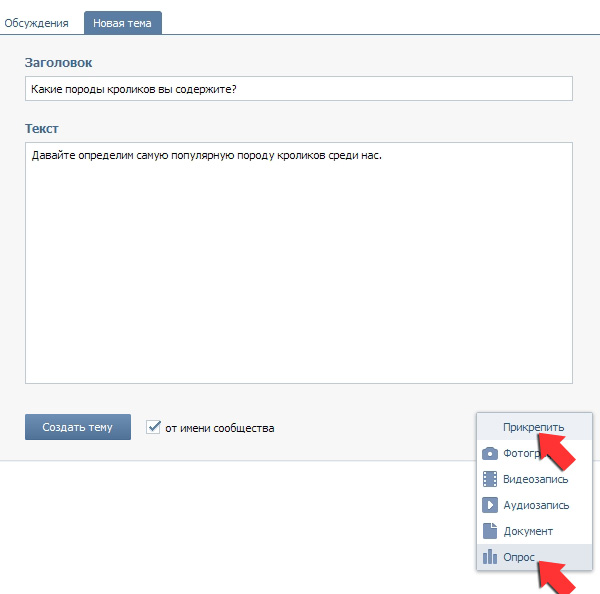Как сделать опрос в Телеграм с телефона и ПК
Инструкции
Создаем опрос через встроенный функционал и сторонних ботов
Что такое опросы в Telegram и какие они бывают Какие правила нужно соблюдать при проведении опросов Как самостоятельно создать опрос в Телеграме Как сделать опрос с помощью телеграм-ботов Что в итоге
Одно из обновлений Telegram позволило создавать опросы в каналах и группах. Функция работает во всех приложениях и в веб-версии мессенджера. Узнайте, как создать опрос в Телеграм, если ещё не проводили викторины и голосования.
Что такое опросы в Telegram и какие они бывают
Опрос в Telegram — один из способов прямого контакта с целевой аудиторией.
Есть три формата опросов в Telegram:
- Стандартный. Этот тип поддерживает от одного до десяти вариантов ответа на вопрос. Пользователь может указать только один ответ.
- Многовариантный. В этом случае вариантов ответов может быть также от одного до десяти, но у пользователя есть возможность выбрать несколько пунктов.
- Викторина. Пользователь может выбрать только один вариант. После голосования он узнает, какой из них был правильный.
Ещё стоит различать опрос и голосование. При голосовании пользователь может выбрать ответ только из предложенных вариантов, а выбранный ответ нельзя отменить или исправить. В опросе можно добавить возможность собственного ответа, и пользователь может изменить или отменить ответ.
В одном из обновлений Telegram опросам добавили полезную фишку. Ранее можно было посмотреть только процентное соотношение ответов. Теперь и администраторы, и пользователи могут видеть точное количество ответов в голосовании. Это позволяет более точно оценивать активность аудитории и NPS (индекс потребительской лояльности).
Ранее можно было посмотреть только процентное соотношение ответов. Теперь и администраторы, и пользователи могут видеть точное количество ответов в голосовании. Это позволяет более точно оценивать активность аудитории и NPS (индекс потребительской лояльности).
Какие правила нужно соблюдать при проведении опросов
Что нужно учитывать, если решили создать опрос в Телеграме:
- Провести опрос или голосование можно только в группе или канале.
- Создавать опросы может не только администратор, но и обычный пользователь. Причём не только в группе, но и комментариях канала.
- Участвовать в опросе и смотреть результаты вправе любой пользователь Telegram.
- Все пользователи могут делиться опросами друг с другом, а также пересылать в другие группы и каналы.
Если вдруг у вас отключены автоматические обновления, то стоит обновить приложения до последней актуальной версии (iPhone / iPad, Android, PC / Linux, macOS). Также вы можете обратиться к веб-версии мессенджера
Также вы можете обратиться к веб-версии мессенджера
Как самостоятельно создать опрос в Телеграме
Создавать опросы в Телеграме можно как с ПК, так и с телефона. Рассмотрим оба варианта.
Инструкция по десктопной версии
Откройте группу или канал, нажмите на вертикальное троеточие в правом верхнем углу. В открывшемся меню выберите команду «Создать опрос».
После появления окошка укажите вопрос, добавьте один или несколько ответов. При необходимости включите возможность выбора нескольких ответов или режим викторины. И нажмите на «Создать».
Вот так выглядит создание опроса в процессе:
Или так:
Сразу после активации создания опрос появится в вашей группе или канале.
Вызвав дополнительное меню, вы можете управлять созданным опросом — добавить к нему сообщение, переслать кому-то, закрепить, скопировать ссылку. Остановить опрос можно в любое время.
Прямо в опросе можно видеть результаты — процентное соотношение ответов, количество голосов и число просмотров.
В Телеграме нет ограничений по количеству создаваемых опросов. Если у вас предусмотрена сегментация базы, аудитория состоит из нескольких групп — можно создать сразу несколько опросов подряд.
Инструкция по мобильным приложениям
Порядок действий на мобильном устройстве — и на Android, и на iOS — практически не отличается. Только вместо троеточия нужно кликнуть на значок скрепки в нижней части экрана.
Далее среди вариантов функций выберите «Опрос». Укажите вопрос и варианты ответа. При необходимости задайте дополнительные настройки. После нажатия на «Создать» опрос отобразится в группе или канале.
При желании можно настроить автоудаление опроса (функция работает и на ПК). В этом случае сообщение с опросом исчезнет через заданное время.
Если решите управлять опросом, просто нажмите на сообщение для вызова меню. Чтобы опрос не затерялся среди сообщений, можно его закрепить под названием канала/группы.
Как сделать опрос с помощью телеграм-ботов
С ботами может быть удобнее создавать опросы, они дают дополнительные возможности. Рассмотрим подробно на примере двух инструментов.
Рассмотрим подробно на примере двух инструментов.
Likebot
Likebot может добавить к любому посту или сообщению функцию оценки с помощью лайков, дизлайков или смайлов. Пользоваться им очень просто.
Для начала найдите в Telegram @Like и нажмите на «Запустить».
После запуска отправьте нужный пост или сообщение. Когда бот предложит добавить до шести эмодзи, просто отправьте сообщения с подходящими смайлами. Вы увидите, каким будет пост с кнопками для голосования, и бот предложит опубликовать его.
Кликните на Publish и среди списка слева выберите нужный канал. В поле для сообщений выбранного канала вы увидите код вставки, а в качестве сообщения отобразится текст и эмодзи. Если всё в порядке, кликайте на текст для публикации.
Ваш пост с прикреплёнными эмодзи будет немедленно опубликован на выбранном канале.
Как и обычное сообщение, созданный опрос можно удалить или закрепить.
Votebot
Ещё один простой бот, который добавляет в групповые чаты и каналы публичные и анонимные опросы. В работе с ним тоже нет ничего сложного.
В работе с ним тоже нет ничего сложного.
Откройте и запустите @Vote.
Выберите тип опроса — публичный или анонимный.
Отправьте свой вопрос и следом — после каждого сообщения от бота — варианты ответов. По завершении отправьте сообщение с фразой /done.
Бот покажет, как будет выглядеть ваш опрос. Чтобы поделиться им, — отправить сообщение в чат, канал или конкретному человеку из контактов, — кликните на Publish poll.
Выберите нужный вариант из списка.
Сообщение с опросом отобразится на выбранной площадке — просто нажмите на него.
Всё. Опрос опубликован. Вы можете видеть процент проголосовавших и общее количество участников.
Прямо внутри бота можно посмотреть результаты, проголосовать, закрыть или удалить опрос.
Процесс создания опросов с помощью ботов максимально прост и практически все боты работают по одинаковому принципу. Поэтому перечислим без подробных инструкций ещё несколько ботов, которые вы можете использовать:
- @QuanBot — многофункциональный бот с поддержкой нескольких языков.
 Участники опросов могут комментировать свои ответы, указывать геолокацию или подтверждать ответ номером телефона. Персональные данные остаются скрытыми от администратора.
Участники опросов могут комментировать свои ответы, указывать геолокацию или подтверждать ответ номером телефона. Персональные данные остаются скрытыми от администратора. - @Pollbot — очень простой бот, который формирует опрос из вашего вопроса и ответов и отправляет вам ссылку на публикацию в группе.
- @quizbot — бот от разработчиков Telegram, чтобы создавать тесты с несколькими вариантами ответов.
Что в итоге
Как видите, нет сложностей в том, чтобы делать любое количество опросов по любому значимому поводу. Можно, к примеру:
- попросить оценивать посты и по необходимости менять контент-план;
- задавать вопросы подписчикам, чтобы больше знать о своей аудитории — тем более в Telegram мало аналитики;
- узнать, какой вариант удобнее для получения новостей — рассылка email или посты в телеграм-канале — и выбрать более популярный.
Проблемы могут возникать при составлении содержания.
Поделиться
СВЕЖИЕ СТАТЬИ
Другие материалы из этой рубрики
Не пропускайте новые статьи
Подписывайтесь на соцсети
Делимся новостями и свежими статьями, рассказываем о новинках сервиса
Статьи почтой
Раз в неделю присылаем подборку свежих статей и новостей из блога. Пытаемся шутить, но получается не всегда
Оставляя свой email, я принимаю Политику конфиденциальностиНаш юрист будет ругаться, если вы не примете 🙁
Как запустить email-маркетинг с нуля?
В бесплатном курсе «Rock-email» мы за 15 писем расскажем, как настроить email-маркетинг в компании. В конце каждого письма даем отбитые татуировки об email ⚡️
В конце каждого письма даем отбитые татуировки об email ⚡️*Вместе с курсом вы будете получать рассылку блога Unisender
Оставляя свой email, я принимаю Политику конфиденциальностиНаш юрист будет ругаться, если вы не примете 🙁
Как сделать опрос в Телеграм с телефона и ПК
Инструкции
Создаем опрос через встроенный функционал и сторонних ботов
Что такое опросы в Telegram и какие они бывают Какие правила нужно соблюдать при проведении опросов Как самостоятельно создать опрос в Телеграме Как сделать опрос с помощью телеграм-ботов Что в итоге
Одно из обновлений Telegram позволило создавать опросы в каналах и группах. Функция работает во всех приложениях и в веб-версии мессенджера. Узнайте, как создать опрос в Телеграм, если ещё не проводили викторины и голосования.
Функция работает во всех приложениях и в веб-версии мессенджера. Узнайте, как создать опрос в Телеграм, если ещё не проводили викторины и голосования.
Что такое опросы в Telegram и какие они бывают
Опрос в Telegram — один из способов прямого контакта с целевой аудиторией. С его помощью можно получить ценную обратную связь: узнать мнения подписчиков, выявить интересующие темы, а также собрать дополнительную информацию и повысить вовлечённость.
Есть три формата опросов в Telegram:
- Стандартный. Этот тип поддерживает от одного до десяти вариантов ответа на вопрос. Пользователь может указать только один ответ.
- Многовариантный. В этом случае вариантов ответов может быть также от одного до десяти, но у пользователя есть возможность выбрать несколько пунктов.
- Викторина. Пользователь может выбрать только один вариант. После голосования он узнает, какой из них был правильный.
Ещё стоит различать опрос и голосование. При голосовании пользователь может выбрать ответ только из предложенных вариантов, а выбранный ответ нельзя отменить или исправить. В опросе можно добавить возможность собственного ответа, и пользователь может изменить или отменить ответ.
При голосовании пользователь может выбрать ответ только из предложенных вариантов, а выбранный ответ нельзя отменить или исправить. В опросе можно добавить возможность собственного ответа, и пользователь может изменить или отменить ответ.
В одном из обновлений Telegram опросам добавили полезную фишку. Ранее можно было посмотреть только процентное соотношение ответов. Теперь и администраторы, и пользователи могут видеть точное количество ответов в голосовании. Это позволяет более точно оценивать активность аудитории и NPS (индекс потребительской лояльности).
Какие правила нужно соблюдать при проведении опросов
Что нужно учитывать, если решили создать опрос в Телеграме:
- Провести опрос или голосование можно только в группе или канале.
- Создавать опросы может не только администратор, но и обычный пользователь. Причём не только в группе, но и комментариях канала.
- Участвовать в опросе и смотреть результаты вправе любой пользователь Telegram.

- Все пользователи могут делиться опросами друг с другом, а также пересылать в другие группы и каналы.
Если вдруг у вас отключены автоматические обновления, то стоит обновить приложения до последней актуальной версии (iPhone / iPad, Android, PC / Linux, macOS). Также вы можете обратиться к веб-версии мессенджера
Как самостоятельно создать опрос в Телеграме
Создавать опросы в Телеграме можно как с ПК, так и с телефона. Рассмотрим оба варианта.
Инструкция по десктопной версии
Откройте группу или канал, нажмите на вертикальное троеточие в правом верхнем углу. В открывшемся меню выберите команду «Создать опрос».
После появления окошка укажите вопрос, добавьте один или несколько ответов. При необходимости включите возможность выбора нескольких ответов или режим викторины. И нажмите на «Создать».
Вот так выглядит создание опроса в процессе:
Или так:
Сразу после активации создания опрос появится в вашей группе или канале.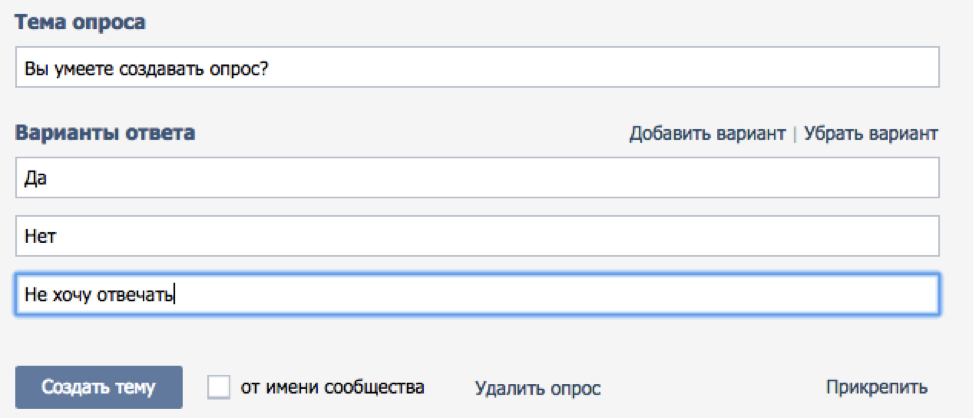
Вызвав дополнительное меню, вы можете управлять созданным опросом — добавить к нему сообщение, переслать кому-то, закрепить, скопировать ссылку. Остановить опрос можно в любое время.
Прямо в опросе можно видеть результаты — процентное соотношение ответов, количество голосов и число просмотров.
В Телеграме нет ограничений по количеству создаваемых опросов. Если у вас предусмотрена сегментация базы, аудитория состоит из нескольких групп — можно создать сразу несколько опросов подряд.
Инструкция по мобильным приложениям
Порядок действий на мобильном устройстве — и на Android, и на iOS — практически не отличается. Только вместо троеточия нужно кликнуть на значок скрепки в нижней части экрана.
Далее среди вариантов функций выберите «Опрос». Укажите вопрос и варианты ответа. При необходимости задайте дополнительные настройки. После нажатия на «Создать» опрос отобразится в группе или канале.
При желании можно настроить автоудаление опроса (функция работает и на ПК).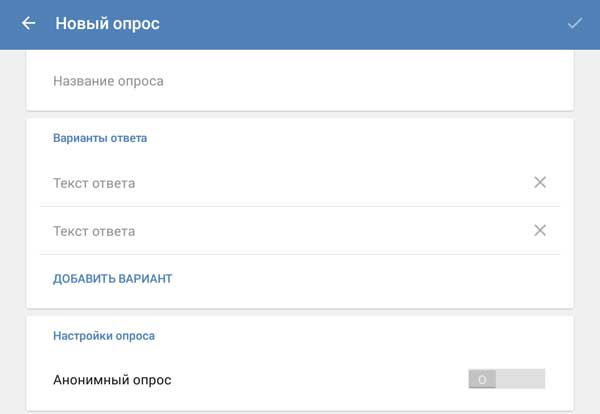 В этом случае сообщение с опросом исчезнет через заданное время.
В этом случае сообщение с опросом исчезнет через заданное время.
Если решите управлять опросом, просто нажмите на сообщение для вызова меню. Чтобы опрос не затерялся среди сообщений, можно его закрепить под названием канала/группы.
Как сделать опрос с помощью телеграм-ботов
С ботами может быть удобнее создавать опросы, они дают дополнительные возможности. Рассмотрим подробно на примере двух инструментов.
Likebot
Likebot может добавить к любому посту или сообщению функцию оценки с помощью лайков, дизлайков или смайлов. Пользоваться им очень просто.
Для начала найдите в Telegram @Like и нажмите на «Запустить».
После запуска отправьте нужный пост или сообщение. Когда бот предложит добавить до шести эмодзи, просто отправьте сообщения с подходящими смайлами. Вы увидите, каким будет пост с кнопками для голосования, и бот предложит опубликовать его.
Кликните на Publish и среди списка слева выберите нужный канал. В поле для сообщений выбранного канала вы увидите код вставки, а в качестве сообщения отобразится текст и эмодзи.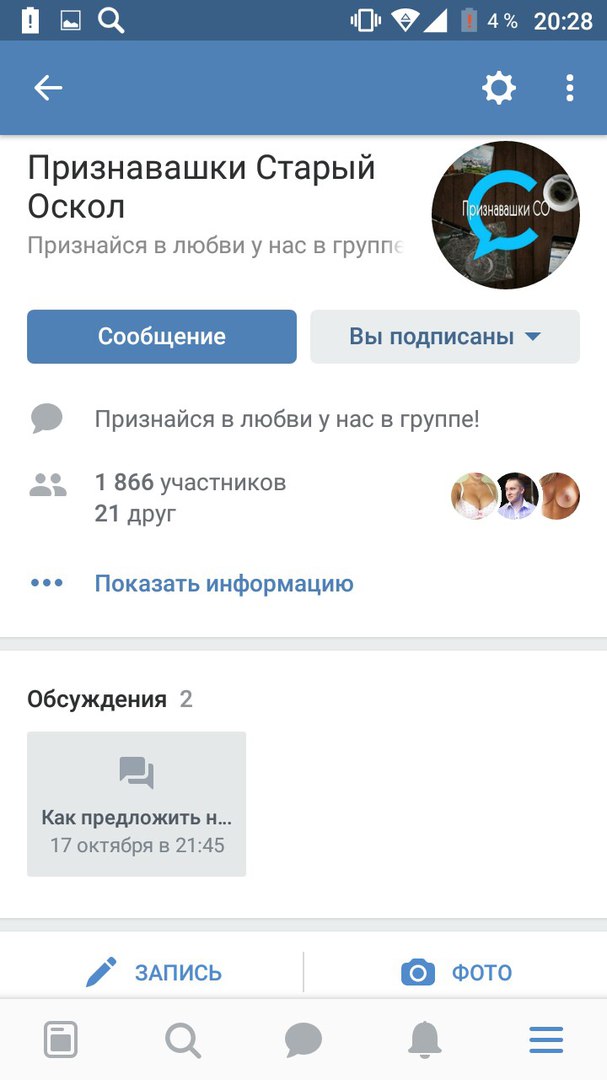 Если всё в порядке, кликайте на текст для публикации.
Если всё в порядке, кликайте на текст для публикации.
Ваш пост с прикреплёнными эмодзи будет немедленно опубликован на выбранном канале.
Как и обычное сообщение, созданный опрос можно удалить или закрепить.
Votebot
Ещё один простой бот, который добавляет в групповые чаты и каналы публичные и анонимные опросы. В работе с ним тоже нет ничего сложного.
Откройте и запустите @Vote.
Выберите тип опроса — публичный или анонимный.
Отправьте свой вопрос и следом — после каждого сообщения от бота — варианты ответов. По завершении отправьте сообщение с фразой /done.
Бот покажет, как будет выглядеть ваш опрос. Чтобы поделиться им, — отправить сообщение в чат, канал или конкретному человеку из контактов, — кликните на Publish poll.
Выберите нужный вариант из списка.
Сообщение с опросом отобразится на выбранной площадке — просто нажмите на него.
Всё. Опрос опубликован. Вы можете видеть процент проголосовавших и общее количество участников.
Прямо внутри бота можно посмотреть результаты, проголосовать, закрыть или удалить опрос.
Процесс создания опросов с помощью ботов максимально прост и практически все боты работают по одинаковому принципу. Поэтому перечислим без подробных инструкций ещё несколько ботов, которые вы можете использовать:
- @QuanBot — многофункциональный бот с поддержкой нескольких языков. Участники опросов могут комментировать свои ответы, указывать геолокацию или подтверждать ответ номером телефона. Персональные данные остаются скрытыми от администратора.
- @Pollbot — очень простой бот, который формирует опрос из вашего вопроса и ответов и отправляет вам ссылку на публикацию в группе.
- @quizbot — бот от разработчиков Telegram, чтобы создавать тесты с несколькими вариантами ответов.
Что в итоге
Как видите, нет сложностей в том, чтобы делать любое количество опросов по любому значимому поводу. Можно, к примеру:
- попросить оценивать посты и по необходимости менять контент-план;
- задавать вопросы подписчикам, чтобы больше знать о своей аудитории — тем более в Telegram мало аналитики;
- узнать, какой вариант удобнее для получения новостей — рассылка email или посты в телеграм-канале — и выбрать более популярный.

Проблемы могут возникать при составлении содержания. Чтобы опросы были удачными, главное, избегать сложно сформулированных вопросов и двусмысленных ответов.
Поделиться
СВЕЖИЕ СТАТЬИ
Другие материалы из этой рубрики
Не пропускайте новые статьи
Подписывайтесь на соцсети
Делимся новостями и свежими статьями, рассказываем о новинках сервиса
Статьи почтой
Раз в неделю присылаем подборку свежих статей и новостей из блога. Пытаемся шутить, но получается не всегда
Оставляя свой email, я принимаю Политику конфиденциальностиНаш юрист будет ругаться, если вы не примете 🙁
Как запустить email-маркетинг с нуля?
В бесплатном курсе «Rock-email» мы за 15 писем расскажем, как настроить email-маркетинг в компании.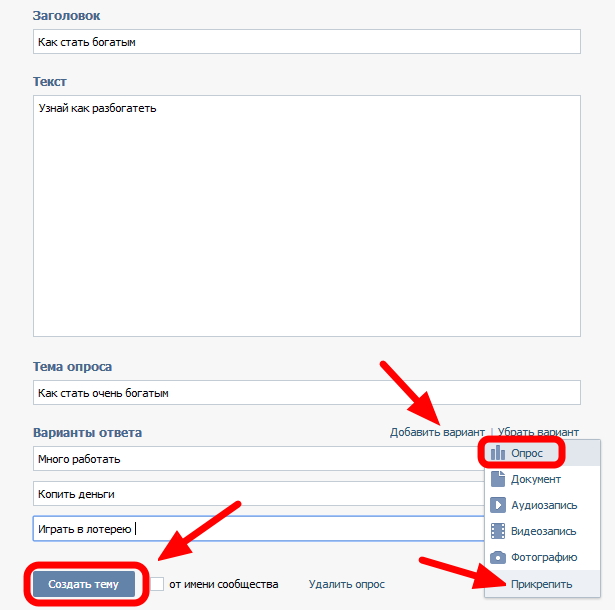 В конце каждого письма даем отбитые татуировки об email ⚡️
В конце каждого письма даем отбитые татуировки об email ⚡️
*Вместе с курсом вы будете получать рассылку блога Unisender
Оставляя свой email, я принимаю Политику конфиденциальностиНаш юрист будет ругаться, если вы не примете 🙁
Как создать опрос на Facebook (на страницах, в группах и историях)
Автор Махеш Маквана
На Facebook вы можете делиться опросами в разных типах постов, а также на Страницах и в Группах. Вот как.
Facebook позволяет публиковать опросы, чтобы собирать мнения подписчиков ваших Страниц, Групп и Историй. Вы можете легко добавить опрос с вашим конкретным вопросом в любой из ваших свойств Facebook.
В этом руководстве мы покажем вам, как создать опрос на Facebook, особенно для публикаций на Страницах, в Группах и в ваших историях.
Как создать опрос на странице Facebook
Facebook поддерживает добавление опроса на вашу Страницу Facebook, и таким образом вы можете собирать ответы от людей, которые следят за ним.
Чтобы создать опрос на своей странице с настольного сайта Facebook:
- Получите доступ к своей странице Facebook в предпочитаемом вами браузере.
- Когда страница откроется, нажмите Инструменты для публикации на левой боковой панели.
- Нажмите Создать сообщение в верхней части экрана. Это создаст новую публикацию, в которую вы добавите опрос.
- В поле создания нажмите на значок шестеренки в левом нижнем углу и выберите Классический инструмент для создания постов . Это связано с тем, что в современном инструменте публикации нет возможности добавить опрос.
- На экране создания сообщения щелкните меню из трех точек и выберите Опрос .
- Введите вопрос для опроса вверху.

- Укажите параметры опроса в указанных полях.
- Выберите продолжительность опроса в раскрывающемся меню.
- Нажмите Share Now внизу, чтобы опубликовать только что созданный опрос на своей Странице Facebook.
Связано: Вот что означают новые ярлыки страниц Facebook
Начать опрос в группе Facebook
Вы также можете добавить опрос как публикацию в свои группы Facebook. Процедура для этого аналогична тому, как вы добавляете опрос на страницу Facebook.
Групповой опрос помогает собирать ответы от его участников. Вот как его настроить::
- Доступ к вашей группе Facebook на настольном сайте Facebook.
- Выберите опцию Создать общедоступную публикацию .
- В окне «Создать сообщение» щелкните меню с тремя точками внизу и выберите Опрос . Это превращает ваш обычный пост в пост-опрос.
- Введите вопрос для опроса вверху.
- Добавьте варианты опроса в Опция 1 , Опция 2 и Опция 3 полей.
 Нажмите X рядом с параметром, чтобы удалить его. Нажмите кнопку Добавить параметр , чтобы добавить дополнительный ответ в свой опрос.
Нажмите X рядом с параметром, чтобы удалить его. Нажмите кнопку Добавить параметр , чтобы добавить дополнительный ответ в свой опрос. - Нажмите кнопку Параметры опроса , чтобы выбрать способ взаимодействия участников группы с вашим опросом. Здесь вы можете решить, могут ли участники выбирать несколько вариантов в вашем опросе. Вы также можете решить, могут ли члены группы добавлять свои собственные параметры.
- Наконец, нажмите Опубликуйте внизу сообщение , чтобы опубликовать свой опрос.
Как опубликовать опрос в истории Facebook
Вы должны использовать приложение Facebook для iOS или Android, чтобы добавить опрос в историю Facebook. Это связано с тем, что настольная версия Facebook не предлагает возможность проведения опроса в ваших историях.
2 изображения
Чтобы создать опрос в истории:
- Откройте приложение Facebook на своем телефоне.

- Нажмите Создать историю в верхней части экрана приложения.
- На экране «Создать историю» коснитесь Опрос вверху.
- Появится новый экран опроса. На этом экране нажмите Задайте вопрос и введите вопрос для своего опроса.
- Коснитесь Да и замените его вариантом для вашего опроса.
- Коснитесь Нет и замените его одним из вариантов опроса.
- Когда закончите, нажмите Готово в правом верхнем углу.
- Выберите Поделиться внизу, чтобы поделиться своим опросом в истории Facebook.
С легкостью собирайте мнения с помощью опросов Facebook
Благодаря тому, что Facebook позволяет создавать опросы на ваших страницах, в группах и в историях, вы можете легко собирать мнения по различным темам среди ваших подписчиков в социальных сетях. Попробуйте и убедитесь сами, как это работает.
Подписывайтесь на нашу новостную рассылку
Похожие темы
- Социальные сети
- Опросы
- Мнение и опросы
Об авторе
Махеш — технический писатель и редактор в MUO.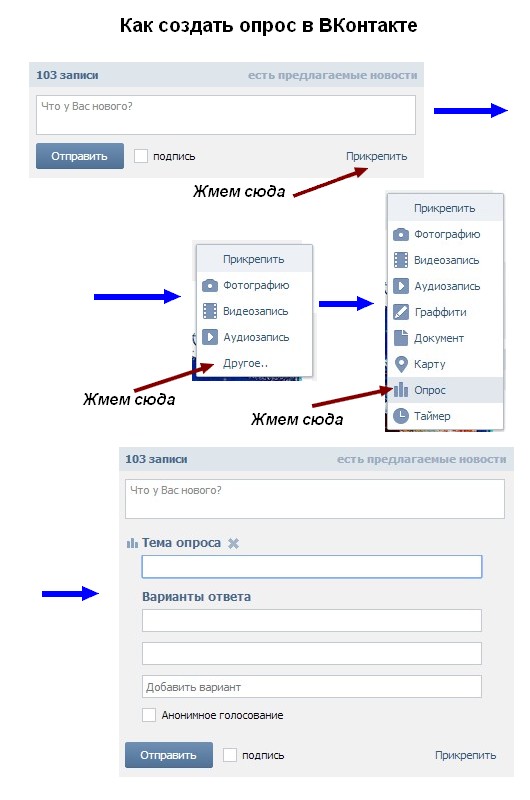 Он писал о технологиях в течение последнего десятилетия и любит объяснять технологии простыми словами. Вы можете найти его работы на некоторых популярных технических сайтах, включая, помимо прочего, How-To Geek, MakeTechEasier и Online Tech Tips.
Он писал о технологиях в течение последнего десятилетия и любит объяснять технологии простыми словами. Вы можете найти его работы на некоторых популярных технических сайтах, включая, помимо прочего, How-To Geek, MakeTechEasier и Online Tech Tips.
Как создать опрос в iMessage на iPhone или iPad
iMessage продолжает поддерживать свою репутацию одного из лучших приложений для чата. Пользователи Apple полагаются на его уникальные функции, такие как сквозное шифрование для обычных сообщений и групповых чатов.
Одной из полезных функций группового чата, которую можно найти в других чат-приложениях, является опрос. Опросы можно использовать для принятия решений или составления планов. Однако Apple пока не поддерживает опросы для iMessage. Но не волнуйтесь, потому что там, где есть воля, всегда есть обходной путь. Вы можете создать опрос iMessage с помощью стороннего приложения.
Читайте дальше, чтобы узнать, как создавать опросы в групповых чатах.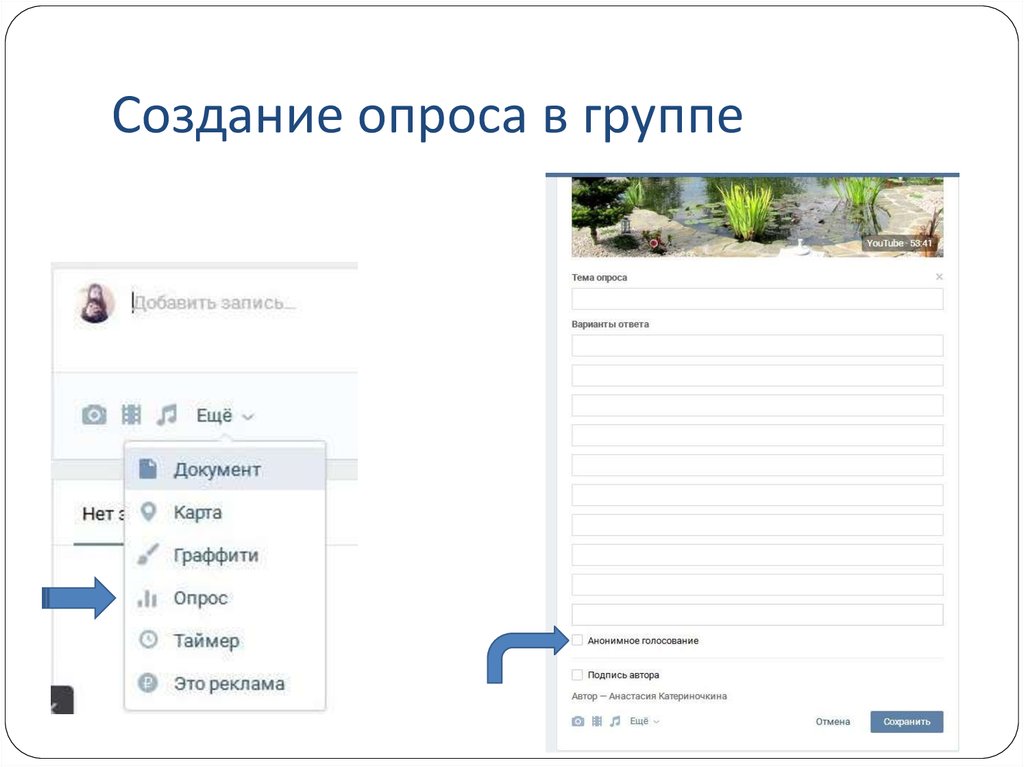
Как создать опрос в iMessage на iPhone или iPad
Хотя опросы можно создавать в обычном чате, он идеально подходит для групповых чатов. Если у вас есть групповой чат, готовый к работе, перейдите к разделу «Загрузить опрос для приложения iMessage». Если нет, вот как запустить групповой чат на устройстве iOS:
- Откройте приложение Сообщения .
- В правом верхнем углу нажмите Написать .
- Либо введите имя вашего контакта, либо коснитесь знака плюса ( + ), чтобы добавить из ваших контактов.
- Теперь введите то, что вы хотите сказать группе, в текстовое поле, затем нажмите значок Отправить .
Вы успешно начали групповой чат.
Если вы решили добавить дополнительных участников в групповой чат, сделайте следующее:
- Запустите Сообщения и войдите в групповой чат.
- Под названием группы нажмите стрелку.

- Выберите info , затем Добавить контакт .
- Введите имя контакта или нажмите плюс ( + ), чтобы выбрать участника из ваших контактов.
- После выбора нажмите Готово и затем Готово снова.
Загрузить опрос для приложения iMessage
iMessage не поддерживает опросы, поэтому перед созданием опроса в групповом чате вам необходимо загрузить приложение «Опросы для iMessage» из App Store:
- В iMessage нажмите синий значок App Store или войдите в App Store из его приложения.
- Нажмите значок Поиск и введите Опросы для iMessage .
- Приложение появится в списке. Нажмите Получить , чтобы загрузить и установить его.
Создать опрос
Вот как создать опрос с помощью Опросы для iMessage :
- Перейдите в групповой чат, в который вы хотите отправить опрос.

- Коснитесь серого значка «Приложения», затем значка «Опросы».
- Приложение откроется в нижней половине экрана; нажмите кнопку «Начать».
- Введите название вашего опроса, например, «Где мы должны встретиться?» и нажмите Далее.
- Нажмите «Добавить вариант», чтобы ввести параметры опроса. Вы можете добавить столько вариантов, сколько хотите, но минимум два.
- Откроется текстовое поле, и вы можете ввести текст или вставить скопированный текст или ссылки. Если вы вставите ссылку, она появится в качестве опции.
- В приложении есть смарт-календарь, который поможет вам выбрать дату или время. Чтобы использовать его, начните вводить время, день или дату. Появится предложение календаря; коснитесь его, чтобы добавить в опрос.
- После добавления вы можете нажать значок минуса ( – ) в правом верхнем углу, чтобы удалить параметр.
- Если вы хотите изменить порядок параметров, нажмите и удерживайте значок с тремя вертикальными линиями слева от параметра, затем переместите его в новое положение.

Теперь пришло время изменить настройки опроса.
- Нажмите значок Настройки в правом нижнем углу.
- Вы увидите четыре варианта на выбор:
- Посмотреть, кто проголосовал : Если этот параметр включен, все участники группового чата увидят, кто за какой вариант проголосовал.
- Добавить параметры : если этот флажок установлен, другие участники группового чата могут добавлять параметры к опросу. Они не могут удалять или изменять установленные вами параметры.
- Объявить победителя : Когда эта функция включена, по окончании голосования объявляется победитель.
- Множественное голосование : Это позволяет участникам подавать несколько голосов.
Эти параметры включены по умолчанию; снимите их, чтобы отключить их.
Наконец, чтобы сохранить опрос:
- Покиньте страницу Настройки и вернитесь к своему опросу, коснувшись опции Назад в верхнем левом углу.

- Если вас устраивает опрос, нажмите Отправить опрос кнопку, чтобы отправить его группе.
Дополнительные часто задаваемые вопросы
Как голосовать в групповом чате?
Чтобы принять участие в опросе iMessage, вам необходимо установить приложение Опросы для iMessage . Сначала зайдите в App Store, чтобы загрузить и установить приложение, а затем выполните следующие действия:
1. Получите доступ к отправленному вам опросу или групповому чату.
2. Выберите свой вариант, затем нажмите Отправить голос .
Соберите всеобщее мнение с помощью зашифрованного опроса в групповом чате iMessage
Использование опросов общественного мнения в групповых чатах iMessage особенно полезно для планирования групповых мероприятий, сбора мнений о чем-либо и по многим другим причинам. Крутая вещь в использовании этой функции заключается в том, что участники группы могут голосовать по своему усмотрению, точно так же, как работает обмен сообщениями.

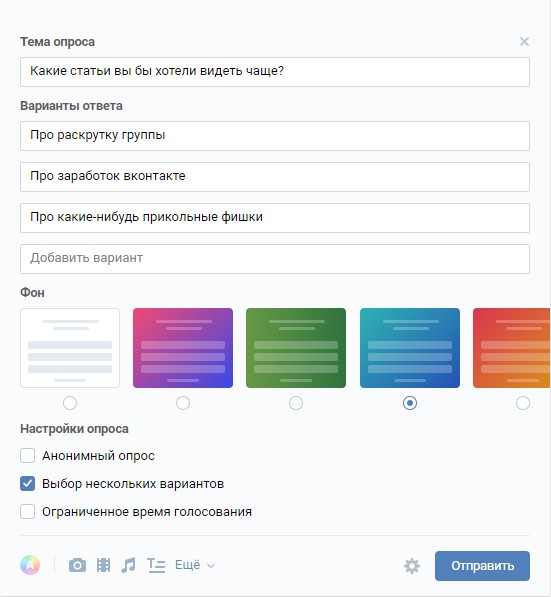 Участники опросов могут комментировать свои ответы, указывать геолокацию или подтверждать ответ номером телефона. Персональные данные остаются скрытыми от администратора.
Участники опросов могут комментировать свои ответы, указывать геолокацию или подтверждать ответ номером телефона. Персональные данные остаются скрытыми от администратора.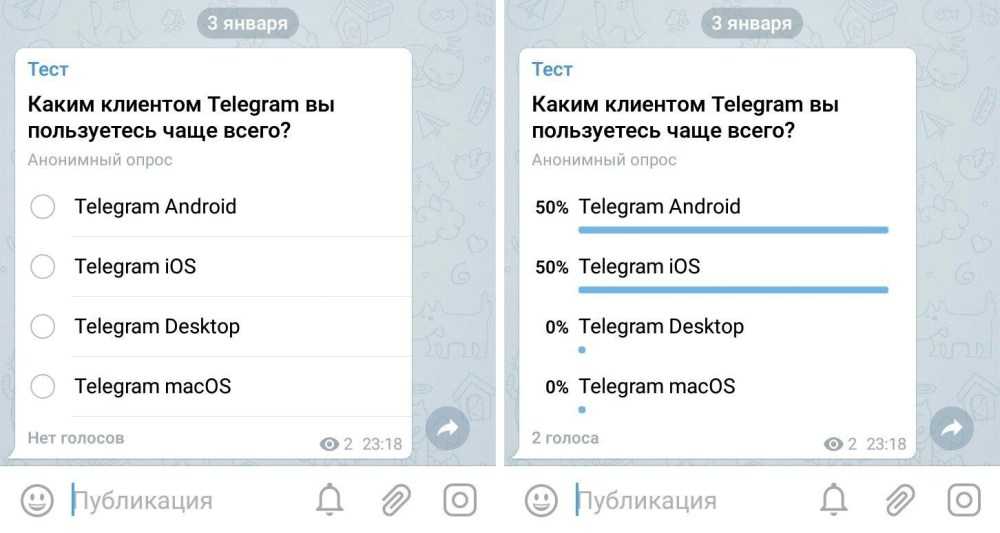

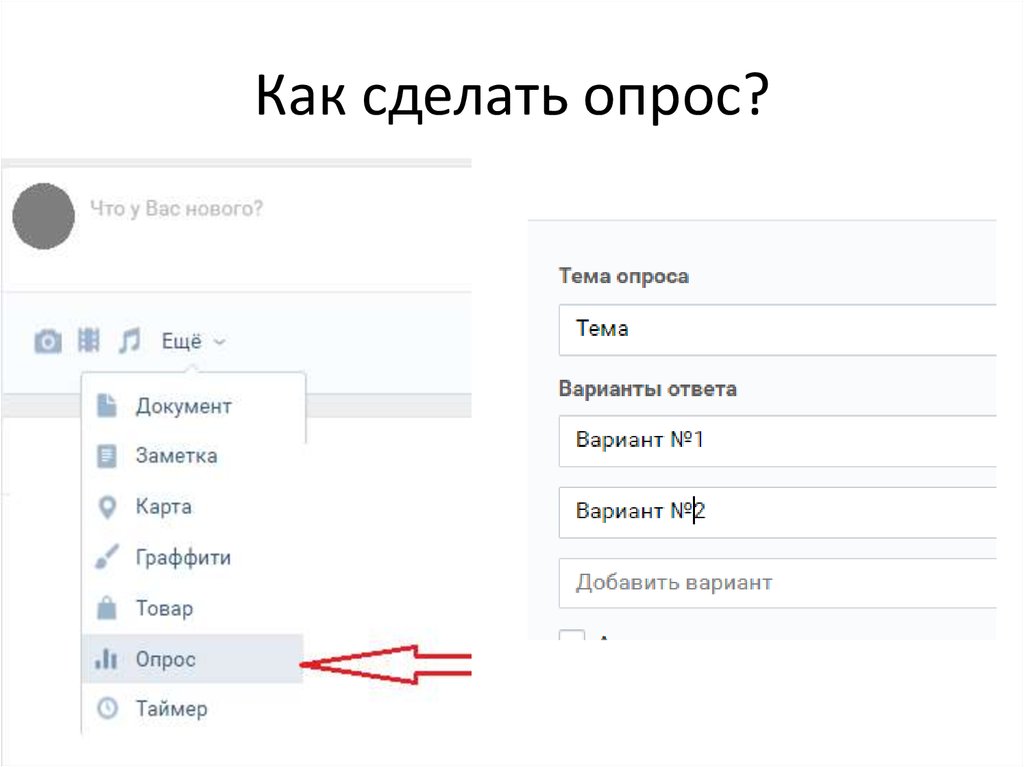
 Нажмите X рядом с параметром, чтобы удалить его. Нажмите кнопку Добавить параметр , чтобы добавить дополнительный ответ в свой опрос.
Нажмите X рядом с параметром, чтобы удалить его. Нажмите кнопку Добавить параметр , чтобы добавить дополнительный ответ в свой опрос.